TileFlyoutTemplateType Énumération
Définition
Important
Certaines informations portent sur la préversion du produit qui est susceptible d’être en grande partie modifiée avant sa publication. Microsoft exclut toute garantie, expresse ou implicite, concernant les informations fournies ici.
Spécifie le modèle de disposition à utiliser dans une mise à jour de menu volant de vignette (mode mix). À l’heure actuelle, un seul modèle est défini.
public enum class TileFlyoutTemplateType/// [Windows.Foundation.Metadata.ContractVersion(Windows.Foundation.UniversalApiContract, 65536)]
enum class TileFlyoutTemplateType[Windows.Foundation.Metadata.ContractVersion(typeof(Windows.Foundation.UniversalApiContract), 65536)]
public enum TileFlyoutTemplateTypevar value = Windows.UI.Notifications.TileFlyoutTemplateType.tileFlyoutTemplate01Public Enum TileFlyoutTemplateType- Héritage
-
TileFlyoutTemplateType
- Attributs
Configuration requise pour Windows
| Famille d’appareils |
Windows 10 (introduit dans 10.0.10240.0 - for Xbox, see UWP features that aren't yet supported on Xbox)
|
| API contract |
Windows.Foundation.UniversalApiContract (introduit dans v1.0)
|
Champs
| TileFlyoutTemplate01 | 0 | Huit sous-vignettes qui entourent une vignette moyenne centrale (150 x 150). Chaque sous-vignette prend en charge une combinaison de texte et d’images. 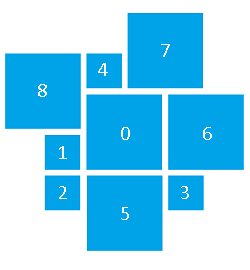 + Les sous-vignettes 1 à 4 prennent en charge une image éventuellement superposée avec une seule chaîne de texte normalement utilisée comme étiquette. Si l’utilisateur pointe sur l’une de ces sous-vignettes, le texte défile.
+ Les sous-vignettes 5-8 prennent en charge une image éventuellement superposée à une ou plusieurs chaînes d’un ensemble de 11 chaînes possibles, chacune fournissant sa propre position et sa propre taille de police sur la sous-vignette. + Les sous-vignettes 1 à 4 prennent en charge une image éventuellement superposée avec une seule chaîne de texte normalement utilisée comme étiquette. Si l’utilisateur pointe sur l’une de ces sous-vignettes, le texte défile.
+ Les sous-vignettes 5-8 prennent en charge une image éventuellement superposée à une ou plusieurs chaînes d’un ensemble de 11 chaînes possibles, chacune fournissant sa propre position et sa propre taille de police sur la sous-vignette.
|
Remarques
Configurations de sous-vignettes
Comment spécifier une configuration
Chacune des sous-vignettes 5 à 8 peut recevoir l’une des huit configurations. La configuration est déterminée par les éléments de texte que vous incluez dans cette sous-vignette, avec un ordre de priorité pour ces éléments.
Si Text10 ou Text11 sont définis + Si Text08 ou Text09 sont définis + Configuration 3
- Else + Configuration 2
Sinon, si Text02 est défini + Si Text06 ou Text07 sont définis + Configuration 9
Sinon, si Text03 est défini + Configuration 1
Else + Configuration 5
Sinon, si Text06 + If Text01 + Configuration 6
- Else + Configuration 7
Sinon, si Text01 + Configuration 8
Else configuration 4
Exemples de configuration
La disposition de chaque configuration est illustrée ici. Notez que tout élément de texte inclus mais non reconnu par une configuration est ignoré.
| **Configuration 1** Éléments de texte pris en charge :
| 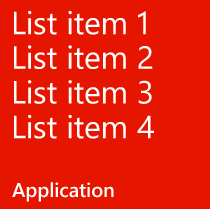 |
| **Configuration 2** Éléments de texte pris en charge :
| 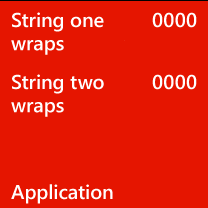 |
| **Configuration 3** Éléments de texte valides :
| 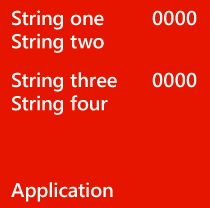 |
| **Configuration 4** Éléments de texte valides : aucun (image uniquement) |  |
| **Configuration 5** Éléments de texte valides :
| 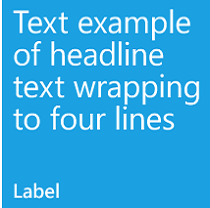 |
| **Configuration 6** Éléments de texte valides :
| 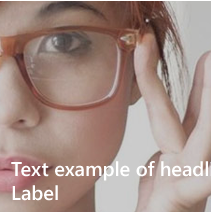 |
| **Configuration 7** Éléments de texte valides :
| 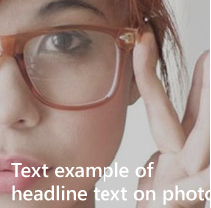 |
| **Configuration 8** Éléments de texte valides : 1
| 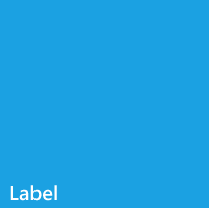 |
| **Configuration 9** Éléments de texte valides :
| 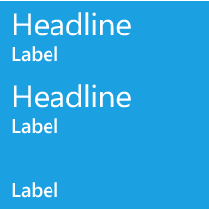 |